zeno用户手册
如何安装ZENO
Windows安装ZENO
界面操作
界面布局
面板操作
视图操作
节点面板
时间轴
设置根路径盘符变量
设置数据缓存路径
常用快捷键
视图交互
模型操作
创建基础模型
读取模型
FBX
OBJ
ABC
变换模型
为模型位置K帧
添加颜色
模型转换
模型合并与分离
模型切割
复制模型
将模型体素化
属性操作
属性基本概念
创建属性的方法
属性数据类型
属性过滤
查看属性
创建随机属性
制作动画噪波
映射属性范围
循环操作
理解ZENO中的循环
循环判断
循环累加
打断循环
程序化变形动画
程序旋转楼梯制作
程序化多米诺生成
Instance
Instance基本流程
控制动画时间偏移
Instance制作草地
材质渲染
基本渲染流程
材质贴图赋予
摄像机
默认摄像机
导入maya摄像机
在view视角创建摄像机
摄像机动画
灯光
面光源
材质参数参考
封装SUBNET
基本封装流程
封装旋转楼梯
流体解算
流体基本解算流程
2.0制作水拍柠檬效果
流体持续发射
设置流体解算区域
动态碰撞体
刚体解算
布料解算
有限元布料解算
有限元布料基本解算流程
跳舞的女孩
MPM布料解算
MPM布料基本解算流程
固定部分布料,自定义布料受力
模拟泥土,金属以及沙子
为布料设置动态碰撞体
zplay渲染出图
-
+
首页
视图交互
# 视图系统 ## 基本变换 这里以一个cube为例。首先创建一个cube,然后选中它。 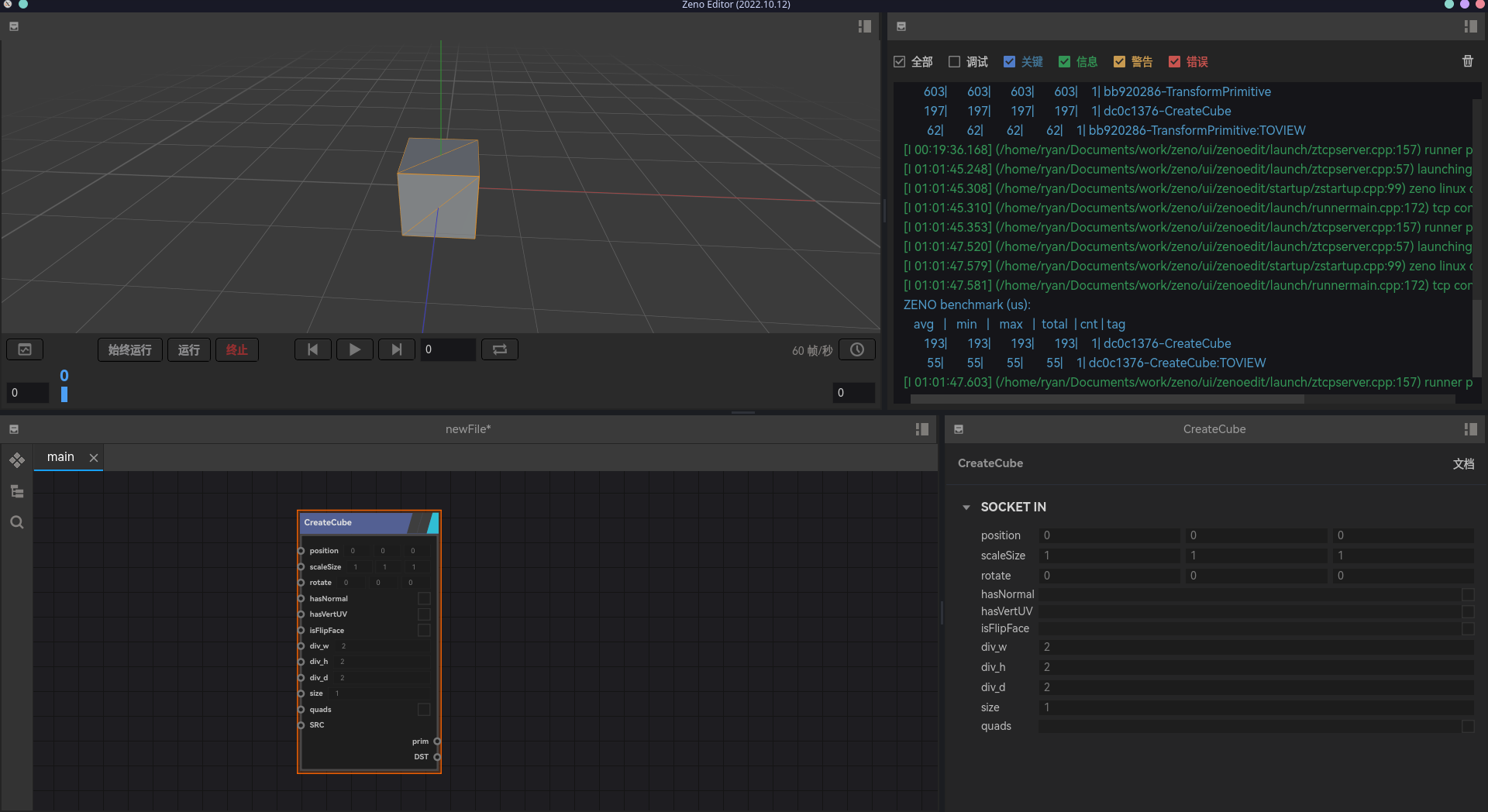 按t键可以唤出平移的handler。  按r键可以唤出旋转的handler。 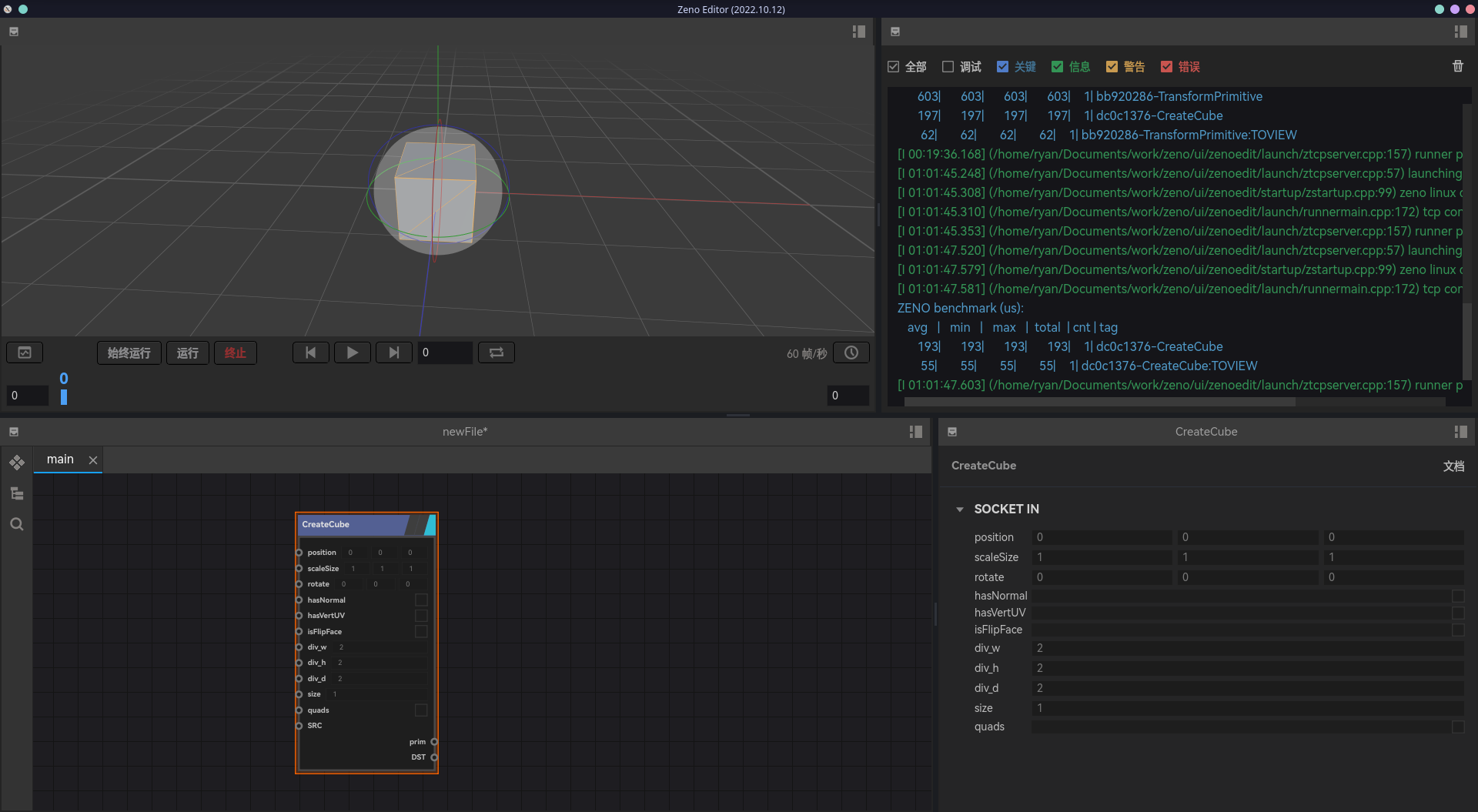 按e键可以唤出缩放的handler。 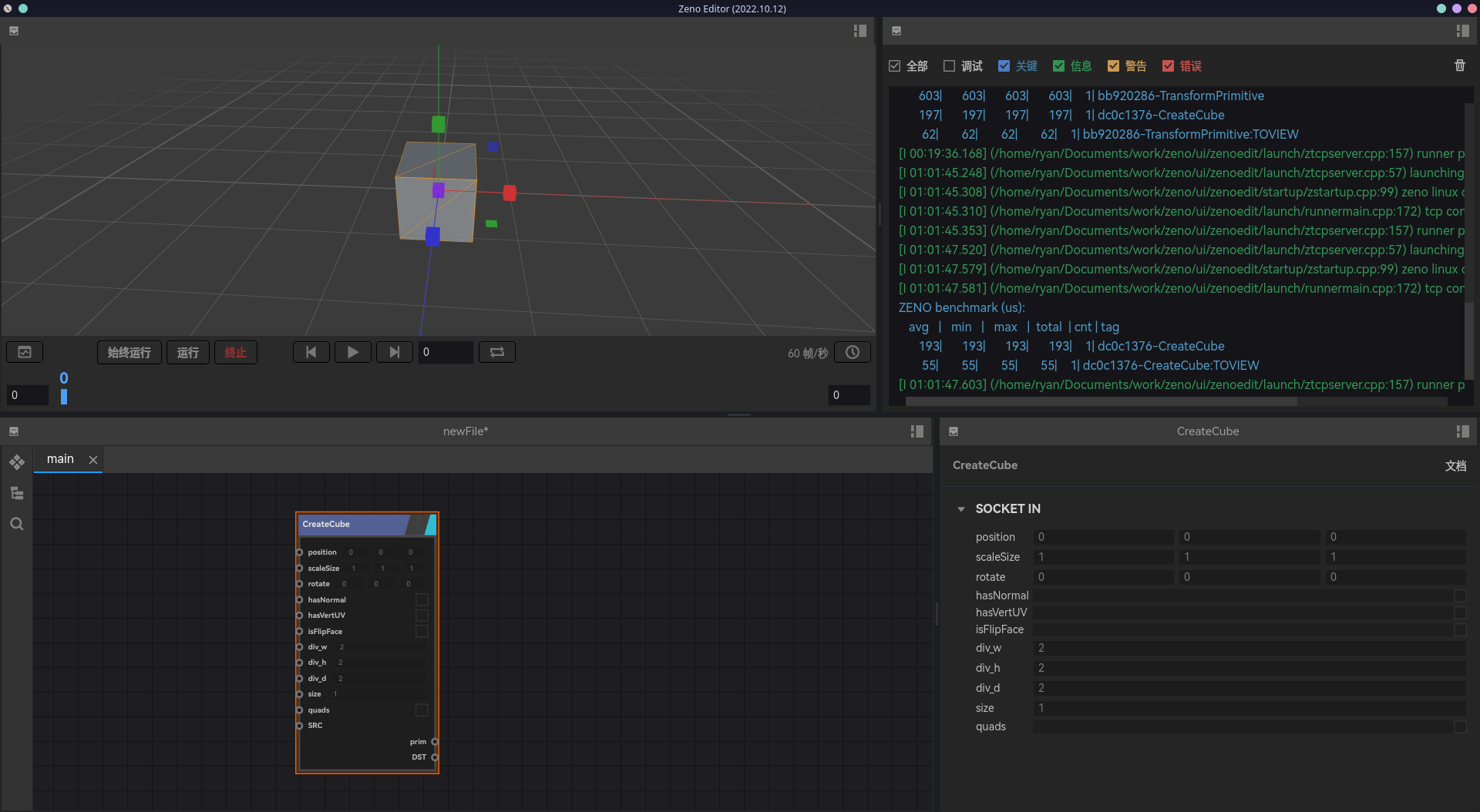 双击transform primitive节点的**黑色部分**,也可以唤出handler。  不过需要注意的是,必须要保证双击的节点一定run过。如果是自动创建的transform primitive节点,必须要点击run之后再双击才有效。如果希望切换handler的类型,只需要连续双击即可。不过这么做起来有些许繁琐,推荐的方式是通过双击transform primitive节点在viewport定位到物体之后,再通过快捷键的方式切换handler。 handler的使用和主流DCC软件类似。不过目前还尚未支持切换坐标系,所以所有的变换都是世界坐标系下的变换,这就导致缩放handler目前仍然不太可用。 ## 关于节点数据同步 在通过handler对primitive进行变换之后,如果primitive对应的节点没有连接transform primitive节点,系统会自动创建一个transform primitive节点,并且把变换的数据同步到这个节点中。并且系统会自动切换节点的可视性。 如果primitive本身就是由transform primitive节点变换得到的,那么就不会创建新的transform primitive节点,而是把数据同步到已有的节点上。  平移的数据会同步到节点的translation属性上,缩放的数据会同步到节点的scaling属性上,旋转的数据会同步到quatRotation属性上。 如果transform primitive属性上的值通过其他节点指定,那么对对应的primitive进行变换,仍然会创建新的transform primitive节点。 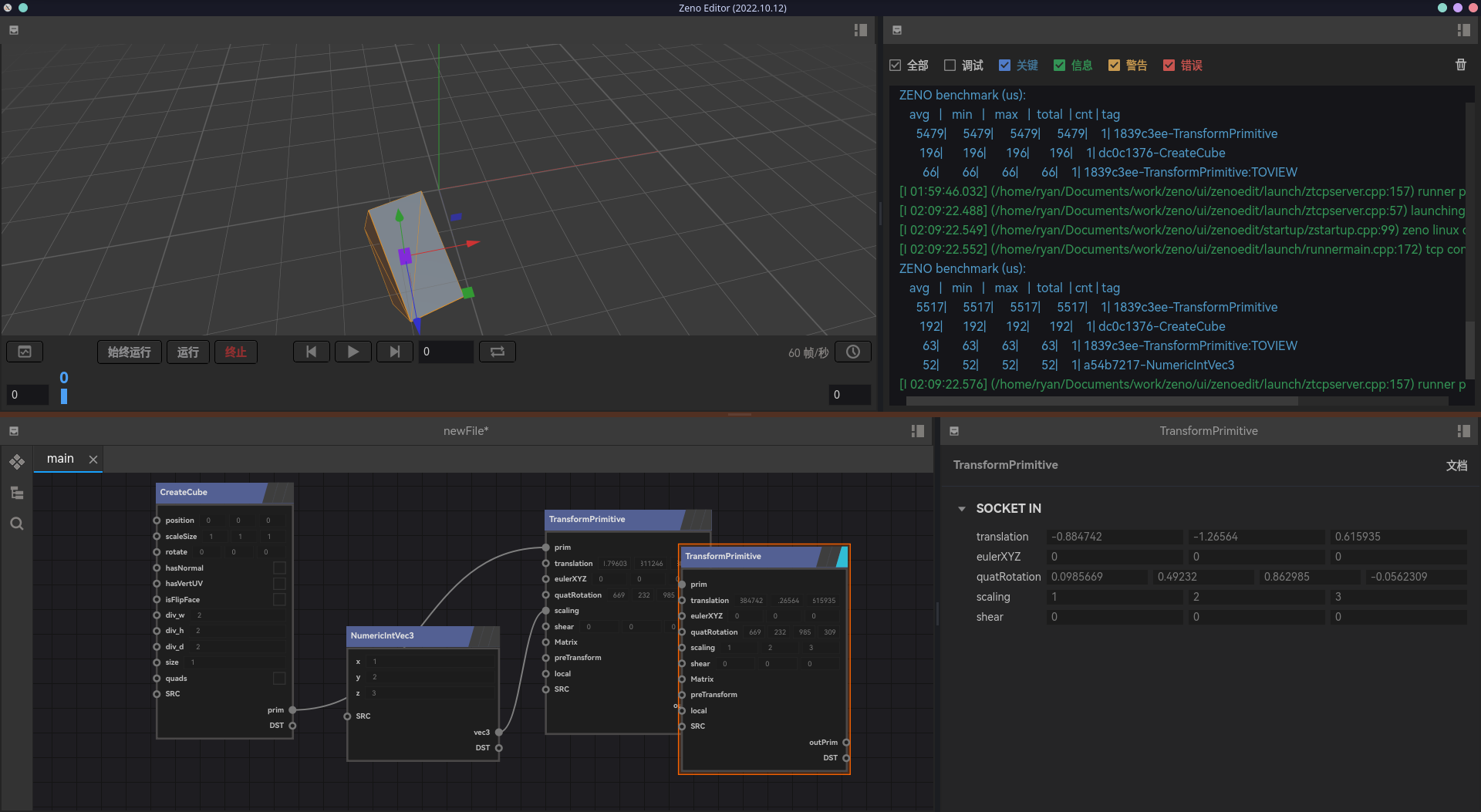 ## 视角变换 在保证鼠标焦点在viewport的情况下。 按数字键1可切换为主视图 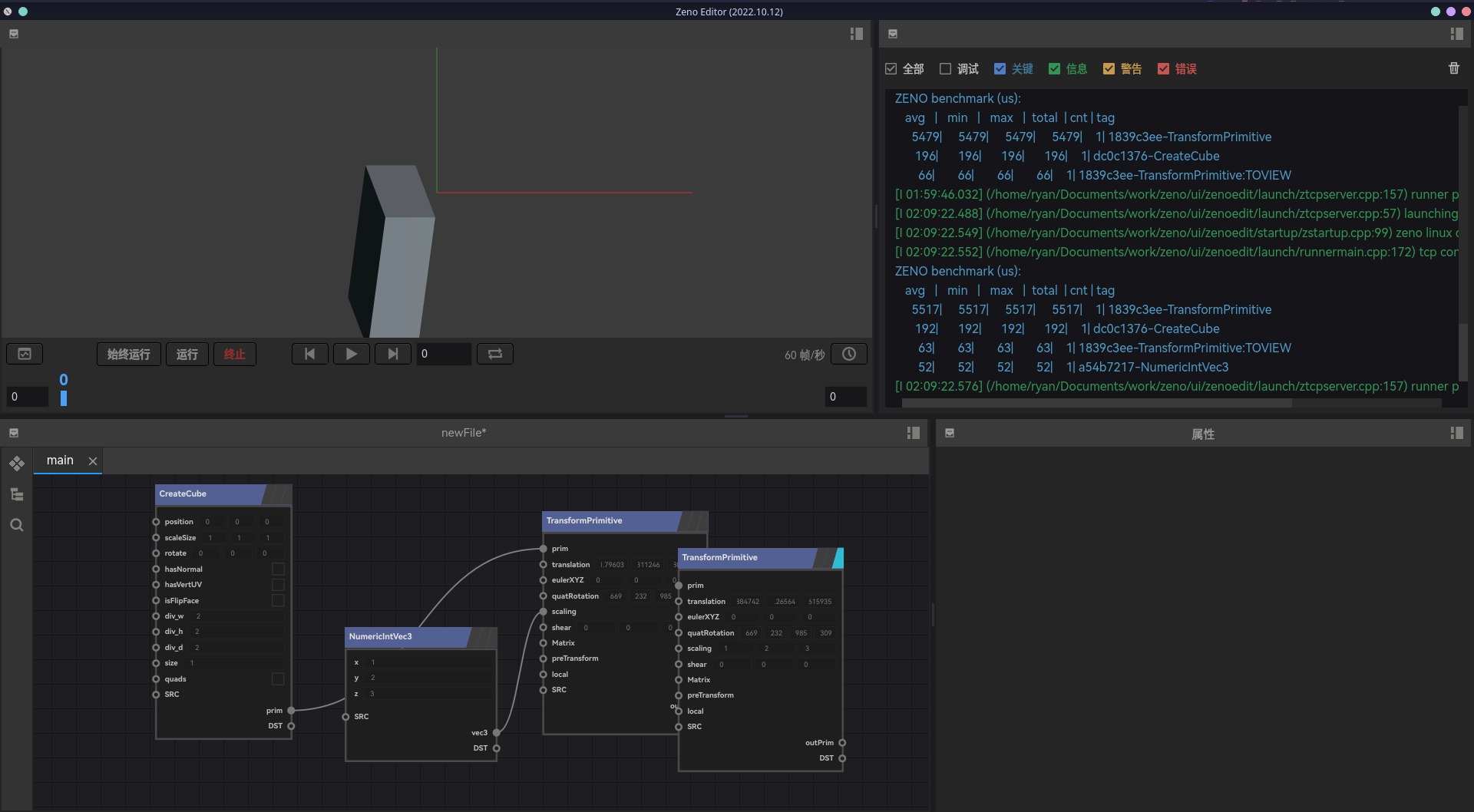 按数字键3可切换为右视图 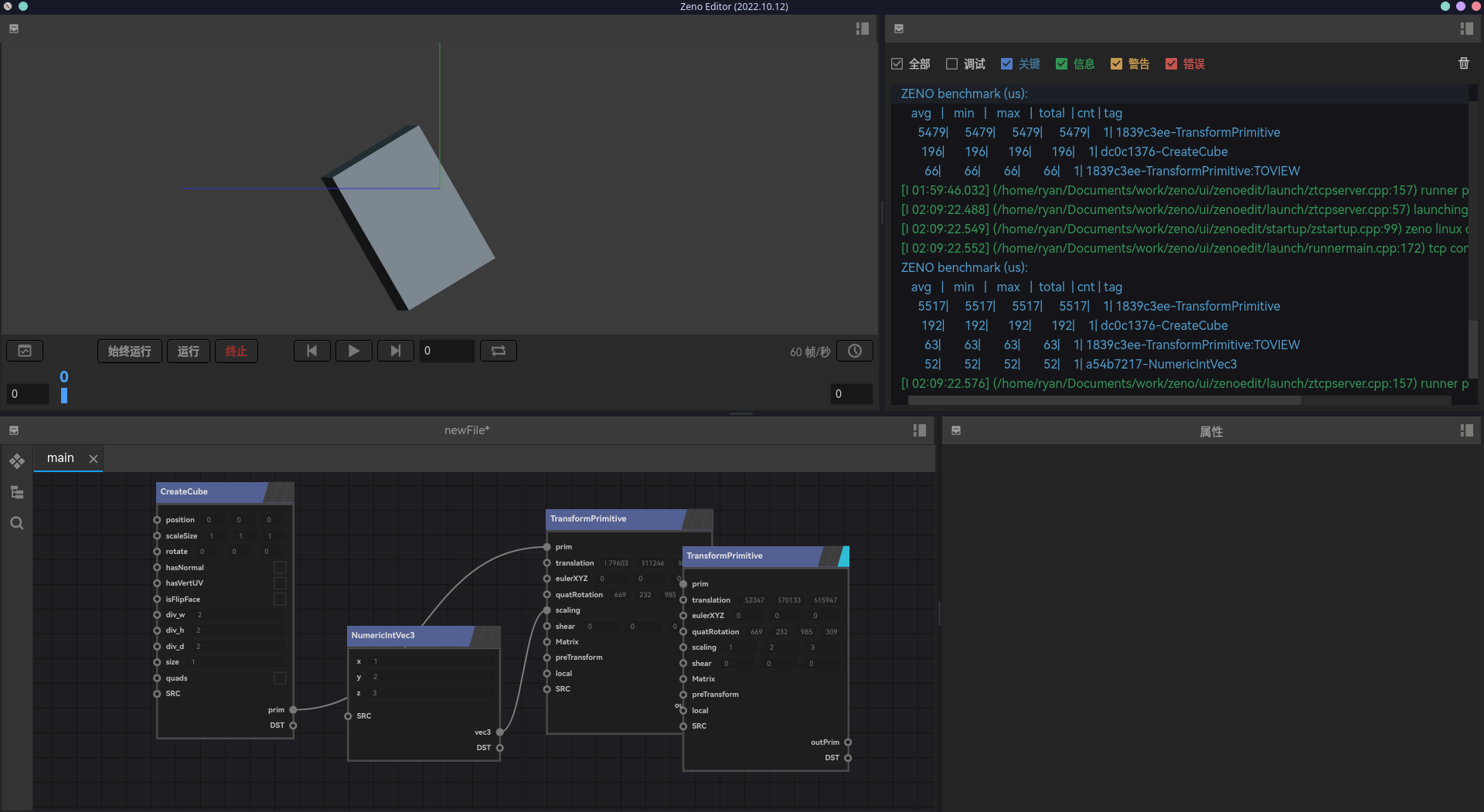 按数字键7可切换为俯视图  如果使用ctrl+1/3/7组合键就可以切换为相反视图。例如ctrl+1为后视图。
admin2
2022年10月17日 14:03
转发文档
收藏文档
上一篇
下一篇
手机扫码
复制链接
手机扫一扫转发分享
复制链接
关于 MrDoc
文档MrDoc
是
州的先生
开发并开源的在线文档系统,其适合作为个人和小型团队的云笔记、文档和知识库管理工具。
如果文档给你或你的团队带来了帮助,欢迎对作者进行一些打赏捐助,这将有力支持作者持续投入精力更新和维护文档,感谢你的捐助!
>>>捐助鸣谢列表
微信
支付宝
QQ
PayPal
None
None
None
None
None
Markdown文件
分享
链接
类型
密码
更新密码